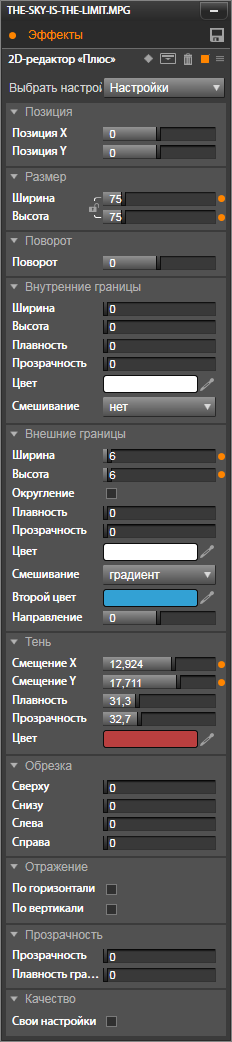2D-редактор
Эффект: Изменение размера и положения изображения на плоскости, с возможностью добавления к изображению рамки и эффекта размытия по краям.
В группе "Позиция" регулируется расположение изображения на экране.
- Позиция X \ Позиция Y - регулировка позиции центра изображения относительно оси X и Y.
В группе "Размер" осуществляется масштабирование изображения.
- Ширина - масштабирование изображения по горизонтали.
- Высота - масштабирование изображения по вертикали.
В группе "Поворот" осуществляется поворот изображения на заданный угол.
- Поворот - регулировка угла поворота изображения.
В группе "Прозрачность" регулируется прозрачность изображения.
- Прозрачность - регулировка прозрачности всего изображения, то есть по мере увеличения значения изображение будет становиться более прозрачным по всей плоскости изображения.
- Плавность границ - ширина размытия краёв изображения (плавный переход от полностью прозрачного к непрозрачному). Если задана ширина "Обрамления", то плавность границ будет влиять и на обрамление изображения.
В группе "Округление углов" регулируется степень закругления углов изображения.
- Округление - регулировка степени закругления углов изображения.
В группе "Обрамление" настраивается размер и цвет рамки вокруг изображения.
- Ширина - регулировка ширины обрамления изображения.
- Цвет - выбор цвета обрамления изображения.
- Плавность - размытие обрамления по краям.
В группе "Обрезка" задаётся обрезка изображения по краям. Настройка обрезки влияет только на изображение, то есть если в группе "Прозрачность" задано значение "Плавность границы" то с помощью обрезки можно обрезать эту плавность. Параметры "Обрезки" ни как не влияют на установленные значения в группе "Обрамление".
- Слева (%) - обрезка изображения слева.
- Справа (%) - обрезка изображения справа.
- Сверху (%) - обрезка изображения сверху.
- Снизу (%) - обрезка изображения снизу.